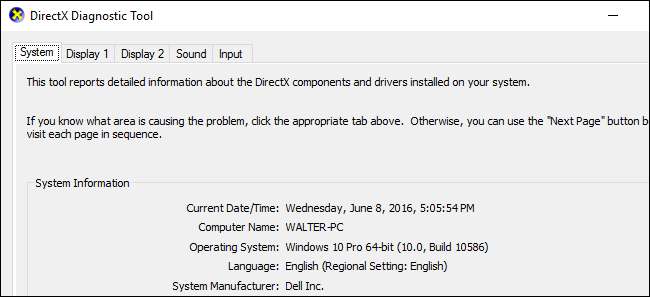
DirectX è una raccolta di API utilizzate in Windows per programmi multimediali e video ed è particolarmente importante per i giocatori. Lo strumento di diagnostica DirectX mostra numerose informazioni su DirectX e consente inoltre di eseguire test diagnostici di base sul sistema DirectX. Se desideri verificare quale versione di DirectX stai utilizzando o persino visualizzare un file pieno di informazioni diagnostiche per la risoluzione dei problemi, ecco come farlo.
RELAZIONATO: Che cos'è Direct X 12 e perché è importante?
DirectX (e il suo strumento diagnostico) esiste da molto tempo. La prima versione è stata rilasciata nei giorni Windows 95. La versione più recente, inclusa in Windows 10, è DirectX 12 . La versione specifica che stai eseguendo, tuttavia, dipenderà sia dalla versione di Windows che hai installato sia dalla versione di DirectX supportata dall'adattatore grafico. Quindi, ad esempio, se utilizzi Windows 10 ma utilizzi una scheda progettata per DirectX 11, eseguirai DirectX 11. Indipendentemente dalla versione di Windows e DirectX che hai, tuttavia, i passaggi descritti qui per l'esecuzione di una diagnostica dovrebbe essere ancora valida.
Per iniziare, fai clic sul menu Start e digita "dxdiag". Premi Invio per aprire lo strumento di diagnostica DirectX.
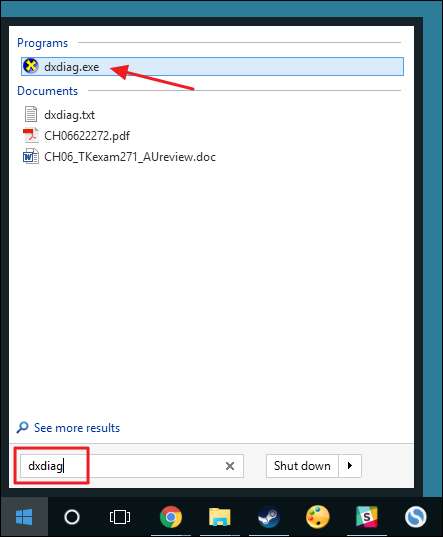
La prima volta che esegui lo strumento, ti verrà chiesto se desideri verificare se i tuoi driver video sono stati firmati da Microsoft. Vai avanti e fai clic su Sì. Lo strumento non cambierà i driver che stai utilizzando. Ti farà solo sapere se sono firmati o meno. In generale, l'utilizzo di driver firmati fornisce un ambiente più stabile e affidabile.
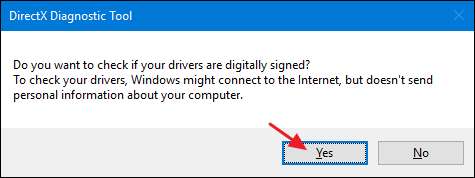
Dopo aver controllato i driver, lo strumento di diagnostica DirectX si apre nella scheda Sistema. Questa scheda elenca le informazioni generali sul tuo sistema e, soprattutto, la versione di DirectX attualmente installata.
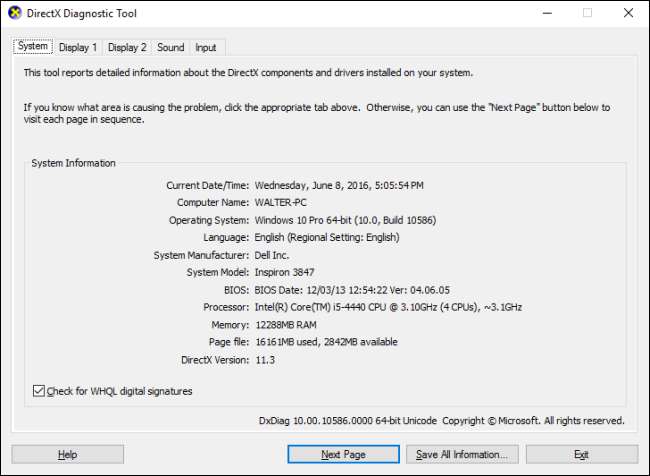
Vedrai anche una o più schede Display, a seconda del numero di display che hai collegato al tuo computer. La scheda Display mostra le informazioni specifiche per l'adattatore grafico e il monitor. Mostra anche informazioni sui driver grafici e sulle funzionalità DirectX abilitate.
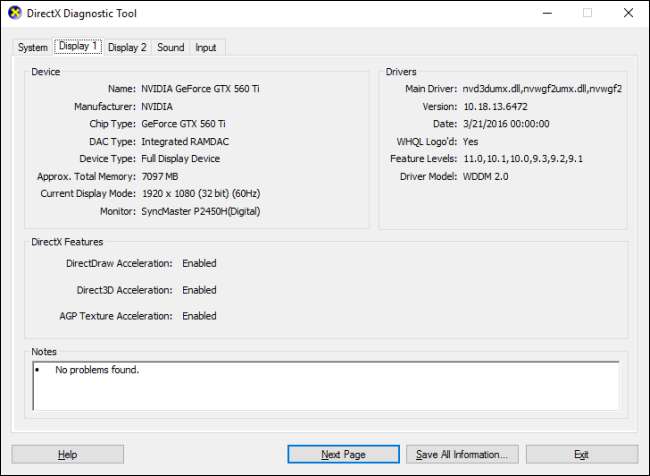
Nota che se stai ancora utilizzando Windows XP (o semplicemente non hai dato un'occhiata allo strumento di diagnostica da allora), la scheda Visualizza nelle versioni precedenti ti consente anche di abilitare o disabilitare specifiche funzionalità di DirectX come DirectDraw, Direct3D Acceleration e AGP Accelerazione della trama. Ti consente anche di eseguire test su alcune di queste funzionalità. Le versioni più recenti dello strumento hanno rimosso la possibilità di disabilitare le funzionalità, lasciando tale funzionalità ai produttori di adattatori grafici per la progettazione nel proprio software del driver. Anche le versioni più recenti dello strumento ora eseguono automaticamente i test e ti mostrano semplicemente nella casella Note se vengono rilevati problemi.
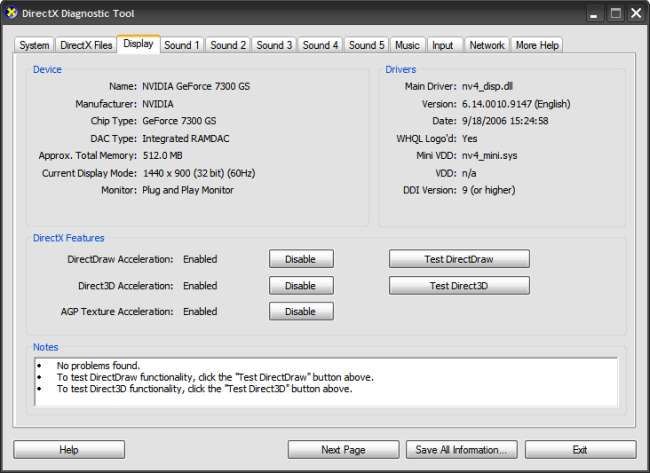
La scheda Audio dello strumento di diagnostica mostra le informazioni sull'hardware audio, i driver e i dispositivi di output in uso sul sistema.
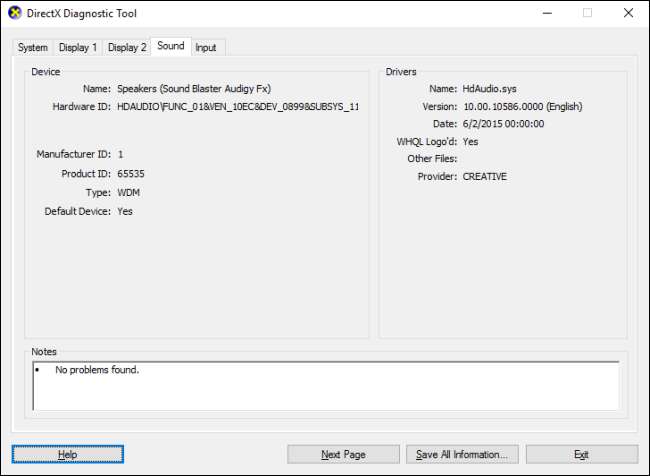
La scheda Input mostra le informazioni di base sui dispositivi di input (come il mouse e la tastiera) utilizzati nel sistema, insieme ai dispositivi correlati (come il controller USB a cui sono collegati i dispositivi).

Forse la parte più utile dello strumento di diagnostica DirectX è la possibilità di salvare tutte le informazioni mostrate su queste schede in un file di testo che puoi quindi condividere con altri. Se lavori con il personale di supporto di Microsoft o sviluppatori di applicazioni (o persino sfogli forum di assistenza su Internet), potrebbero chiederti le tue informazioni DirectX. Caricare quel file di testo (o semplicemente incollarne il contenuto) è molto più semplice che cercare di trasmettere tutte le informazioni su ciascuna scheda. Basta fare clic sul pulsante "Salva tutte le informazioni" per creare il file di testo e salvarlo dove preferisci.

E questo è tutto. Lo strumento di diagnostica DirectX offre un modo rapido per garantire che DirectX sia installato e in esecuzione correttamente e per visualizzare le informazioni sui dispositivi e i driver del sistema relativi a contenuti multimediali e video. Lo strumento offre anche un modo semplice per salvare e condividere tali informazioni con altri.







